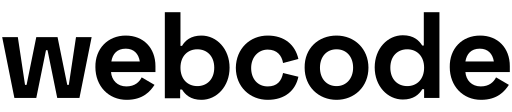¿Cómo instalar un plugin en WordPress?
Los plugins añaden funcionalidades clave a tu sitio WordPress, desde formularios hasta tiendas online. En esta guía, te explicamos cómo instalarlos de forma sencilla, incluso si eres principiante.
En Webcode, optimizamos tu WordPress con los mejores plugins. Descubre nuestras soluciones para destacar online.
Amplía las funciones de tu sitio con plugins.
— Webcode
Métodos para instalar un plugin en WordPress
1. Instalación automática desde el panel de WordPress
El método más sencillo es usar el repositorio oficial. Ve a «Plugins» > «Añadir nuevo», busca el plugin por nombre o función (e.g., SEO, formularios), haz clic en «Instalar ahora» y luego en «Activar».
- Ventajas: Rápido, intuitivo, acceso a miles de plugins gratuitos.
- Ideal para: Principiantes y usuarios que buscan soluciones inmediatas.
2. Instalación manual desde el panel
Para plugins premium o no disponibles en el repositorio, sube un archivo .zip. Ve a «Plugins» > «Añadir nuevo» > «Subir plugin», selecciona el archivo, haz clic en «Instalar ahora» y actívalo.
- Ventajas: Seguro, no requiere conocimientos técnicos.
- Ideal para: Plugins comprados o personalizados.
3. Instalación mediante FTP
Usa FileZilla para subir el plugin. Conéctate al servidor, navega a wp-content/plugins, descomprime el plugin en tu PC y arrástralo a la carpeta. Luego, actívalo desde el panel de WordPress.
- Ventajas: Control total, útil para servidores con restricciones.
- Ideal para: Usuarios avanzados con acceso FTP.
4. Instalación desde el gestor de archivos
Accede al gestor de archivos en tu panel de hosting (e.g., cPanel), ve a public_html/wp-content/plugins, sube el archivo .zip, descomprímelo y actívalo desde el panel de WordPress.
- Ventajas: No requiere software adicional, ideal para cPanel.
- Ideal para: Usuarios sin experiencia en FTP.
Optimiza tu WordPress con los plugins adecuados.
— Webcode
Aspectos clave al instalar plugins
1. Elige plugins actualizados
Verifica que el plugin esté actualizado regularmente y sea compatible con tu versión de WordPress. Revisa la fecha de la última actualización en el repositorio oficial.
2. Selecciona plugins específicos
Busca plugins diseñados para la función exacta que necesitas (e.g., SEO, formularios). Evita opciones con funciones innecesarias que puedan ralentizar tu sitio.
3. Instala de uno en uno
Instala y prueba un plugin a la vez para identificar fácilmente cualquier error o conflicto. Esto simplifica la resolución de problemas.
4. Usa un solo plugin por función
Evita instalar múltiples plugins para la misma tarea. Esto reduce conflictos, mejora el rendimiento y mantiene tu sitio limpio.
Potencia tu sitio con Webcode.
— Webcode
Conclusión: Mejora tu WordPress con Webcode
Instalar plugins en WordPress es una forma sencilla de añadir funcionalidades clave a tu sitio. Con los métodos correctos y buenas prácticas, optimizas tu web sin riesgos. En Webcode, diseñamos sitios WordPress con plugins optimizados para potenciar tu presencia online en Argentina.
¡Haz crecer tu web! 🚀 Contáctanos para más detalles.
¿Eres profesional?
Si eres emprendedor o profesional, integramos los mejores plugins para tu WordPress, creando sitios funcionales y atractivos. Explora nuestras soluciones y mejora tu presencia online.